最近,一些 Windows 用户抱怨 Windows 已从意外关机错误中恢复:系统已从意外关机中恢复。因此,我们在这里提供了在 Windows 上解决此错误的快速修复程序。
如何修复Windows已从意外关机错误中恢复?在此之前,为了修复各种 Windows 问题并保持系统优化,我们建议使用Advanced System Optimizer Tool:
此 PC 清理实用程序可帮助修复常见的 PC 错误、防止恶意软件攻击、驱动程序过时或损坏导致的蓝屏、磁盘错误导致的硬件故障等。要使用它,请按照以下说明的步骤操作:
1. 下载、安装并启动高级系统优化器。
2. 单击开始Smart PC Care 以查找可能导致 PC 问题的 Windows 问题。
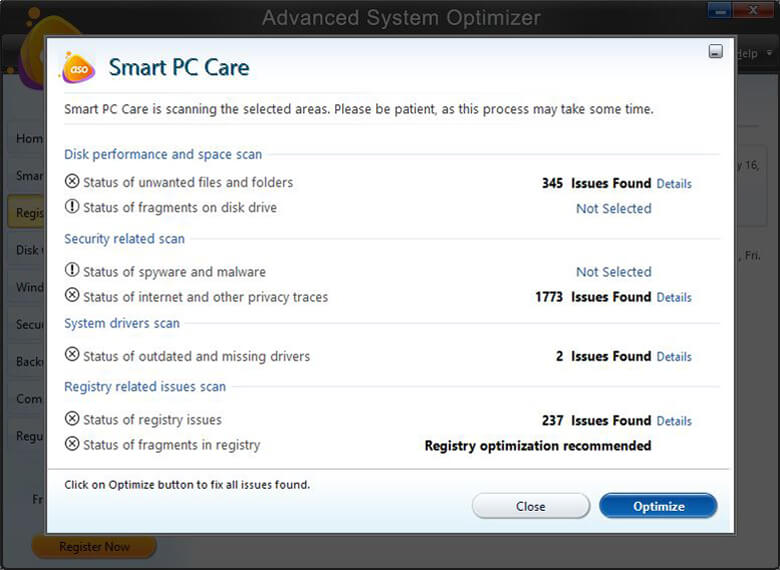
3. 单击优化并修复所有检测到的问题。
如何修复从意外关闭中恢复的 Windows?
以下是解决 Windows 10 上的 Windows 意外关机错误的方法。
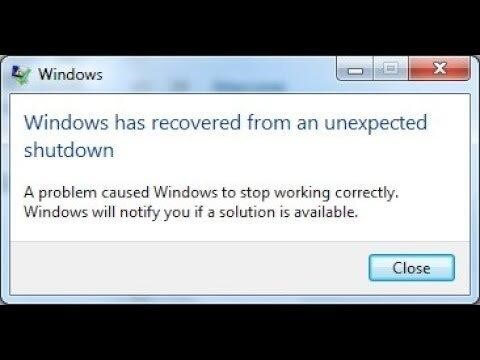
什么原因导致 Windows 从意外关机错误中恢复?
问题的常见原因导致 Windows 停止正常工作。如果有可用的解决方案,Windows 会通知你。
- 损坏的设备驱动程序:由于驱动程序损坏或不兼容,你的系统可能会显示错误。当驱动程序损坏时,它可能会破坏操作系统的重要元素,从而触发 Windows 意外关闭错误。
- 第三方软件或应用程序的干扰:有时,第三方软件或应用程序也会干扰基本 Windows 文件的工作。在这种情况下,你会遇到意外关机错误。
有了这个,你现在对导致 Windows 意外关闭的原因有了基本的了解。因此,让我们继续学习有助于解决 Windows 已从意外关机中恢复的修复程序。
修复 Windows 意外关机错误的方法
1.扫描系统是否有损坏的驱动程序并更新过时的驱动程序
Windows意外关机错误的解决办法:如何修复Windows已从意外关机错误中恢复?要扫描系统中的过时驱动程序并使用最兼容的驱动程序进行更新,我们建议使用高级系统优化器的驱动程序更新程序模块。这将有助于你只需点击几下即可更新驱动程序,甚至无需你收集有关操作系统、设备型号等的信息。要使用它,请按照以下步骤操作:
1. 下载高级系统优化器
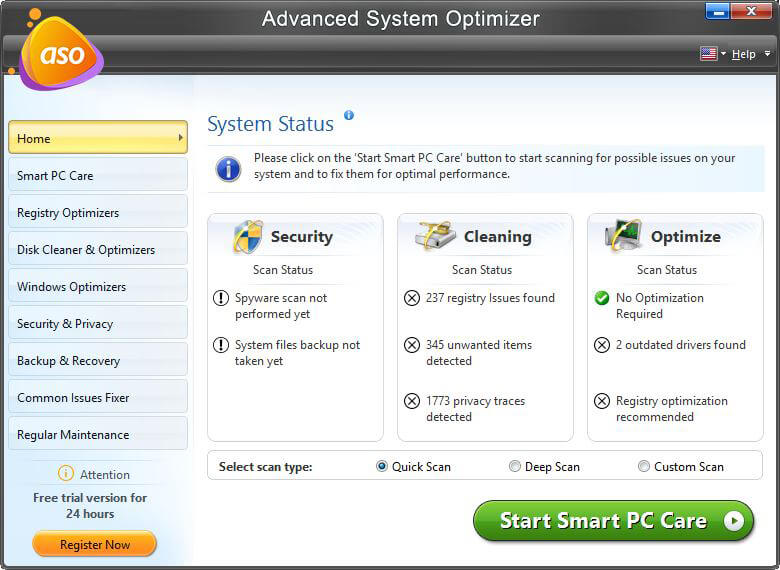
2. 单击 Windows 优化器 > 驱动程序更新程序
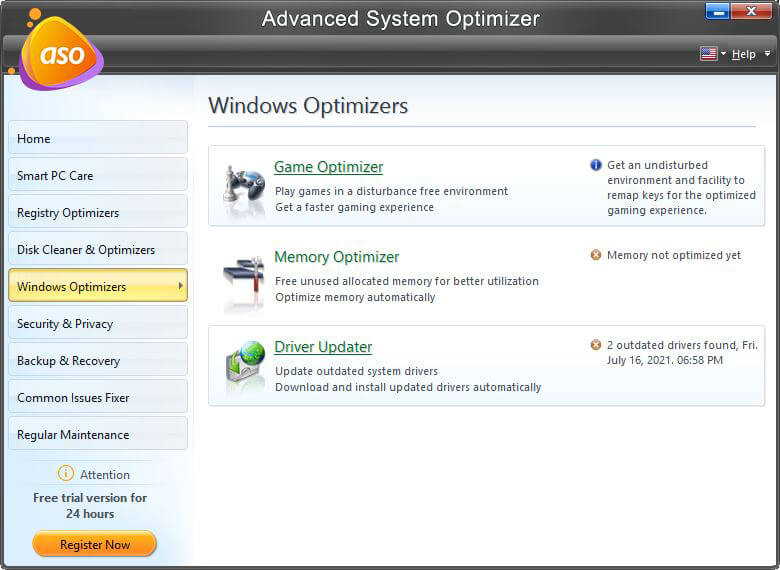
3. 双击驱动程序更新程序 > 立即开始扫描
4. 等待扫描完成。
完成后,你将看到有问题的驱动程序列表,选择要更新的驱动程序,然后单击全部选择并更新所有过时的驱动程序。
之后,重新启动系统;你不应再面临关机错误;但是,问题仍然存在,进入下一步。
2.以安全模式启动并执行干净启动Windows
Windows意外关机错误的解决办法:为确保没有第三方应用程序或服务阻止用户执行干净启动,我们将以安全模式启动系统。要了解如何以安全模式启动 Windows,请单击此处。
在安全模式下执行干净启动后,请按照以下步骤操作:
1.按Windows + R
2. 在运行窗口中输入 msconfig > Ok
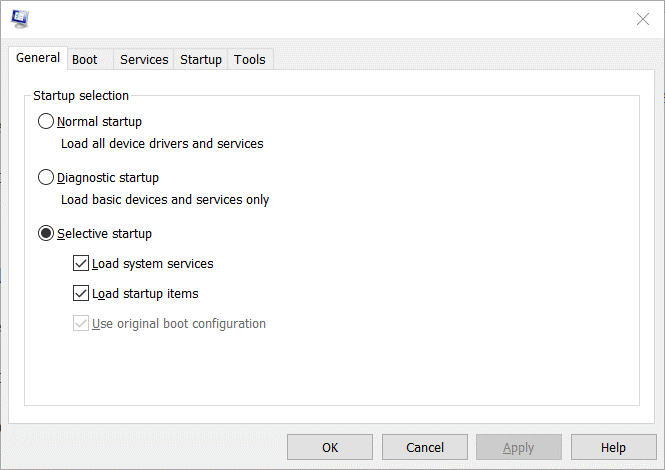
3. 单击常规选项卡,选择 选择性启动。之后,检查是否同时选择了加载系统服务 和 使用原始引导配置 。如果是,请取消选中 Load startup items。
4. 接下来,单击“服务”选项卡并选中“隐藏所有 Microsoft 服务” 选项旁边的框。
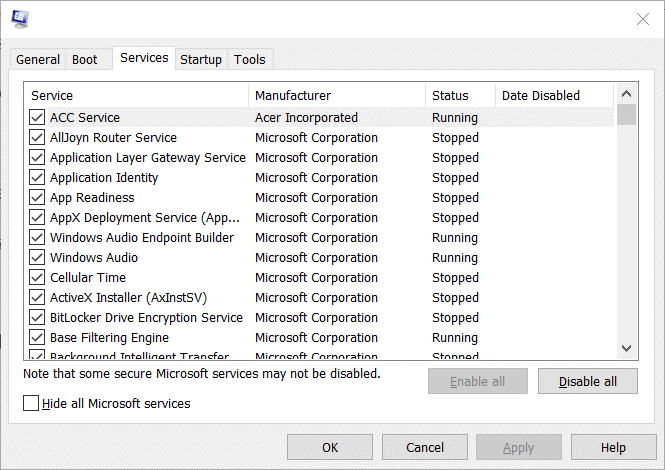
5. 单击全部禁用> > 应用 >确定。
6. 重新启动系统并启动干净启动。
如果这有帮助,请保留更改并尝试查找造成问题的服务或应用程序。
3. 运行 SFC 扫描
如何修复Windows已从意外关机错误中恢复?如下步骤:
1.在Windows搜索栏中输入命令提示符
2. 选择搜索结果 > 右键单击以管理员身份运行。
3. 输入:DISM.exe /Online /Cleanup-image /Restorehealth。处理完此命令后,输入 SFC /scannow 命令并按 Enter
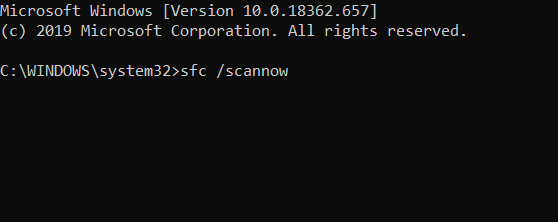
4. 等待扫描完成。完成后,重新启动 Windows 并检查你是否应该不再面临 Windows 已从意外关闭中恢复的情况。
但是,如果这对你来说工作量太大,请尝试使用 Advanced System Optimizer 提供的磁盘工具和磁盘优化器模块。要运行它,请启动高级系统优化器。单击磁盘清理器和优化器 > 并运行此部分下的每个模块。
这将有助于修复磁盘错误并清除系统中的所有杂物。但是,如果到目前为止所有步骤都没有帮助,我们建议执行系统还原。要了解更多信息,请进一步阅读。
4. 恢复 Windows
Windows意外关机错误的解决办法如下:
1.按Windows + R
2. 输入rstrui > 确定
3. 这将在此处打开一个新窗口;单击下一步。
4. 如果显示为灰色,请选择显示更多还原点 设置。
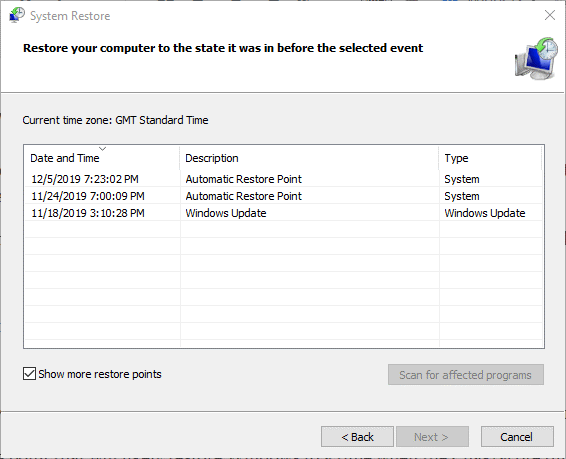
5. 现在,选择一个还原点将系统还原到你没有面对的状态 Windows 已从意外关闭中恢复。
注意:要检查系统会影响哪些软件,请单击“扫描受影响的程序”进行还原。
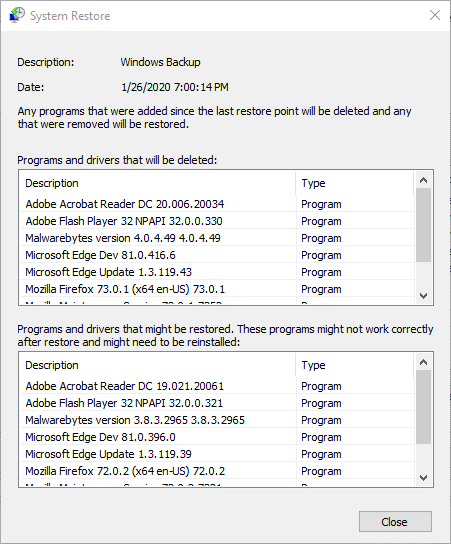
6. 一旦你确定要继续,请点击Next > Finish 。
7.重新启动系统,就是这样。
如何修复Windows已从意外关机错误中恢复?上述步骤将有助于修复 Windows 上的意外关机错误。请在下面的评论部分告诉我们哪个修复对你有用。

